В следващия практически видео урок ще ви покажа как да защитим всички наши приложения, за да контролираме достъпа им чрез четците за пръстови отпечатъци, които вече са включени в повечето Android терминали днес. И така, ще ви науча на много прост начин да блокирайте приложения с помощта на четеца на пръстови отпечатъци просто като изтеглите и инсталирате напълно безплатно приложение за Android.
Приложението, което отговаря на името на Защита от пръстиКак може да бъде иначе, имаме го на разположение безплатно в Google Play Store. Напълно функционална безплатна версия за блокирайте всяко приложение, инсталирано на нашия Android терминал, която също има платена или Premium версия, която също ни позволява да персонализираме различни аспекти на самия потребителски интерфейс. След това щракнете върху «Продължете да четете тази публикация» Ще получите достъп до директната връзка за изтегляне чрез Google Play Store, както и ще знаете всичко, което за мен е най-доброто приложение за управление на достъпа до приложенията, инсталирани на нашия Android чрез четеца на пръстови отпечатъци на нашите Android.
Какво ни предлага Fingersecurity?
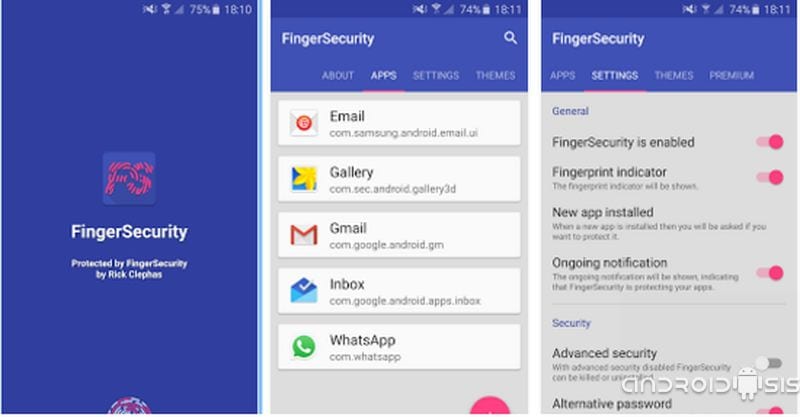
Фингерсигурност е приложение, създадено, за да осигури сигурност на приложенията, инсталирани на нашите Android терминали, One сигурност и пълен контрол на приложенията, инсталирани на нашите устройства, системни настройки и дори нови или бъдещи приложения, които инсталираме от Google Play Store или външно чрез изтегляне и инсталиране на APK файлове.
Тази допълнителна сигурност може да се прилага приложение чрез приложение чрез четец на пръстови отпечатъци на нашите Android, или чрез парола, шаблон или ПИН, ако нямате терминал за Android с вграден четец на пръстови отпечатъци. На свой ред той е валиден за повечето от днешните четци за пръстови отпечатъци, както за тези, които са включени в бутона Начало на нашия Android, така и за тези, които са инсталирани на гърба на устройството.
Как мога да блокирам приложения с помощта на четеца на пръстови отпечатъци?
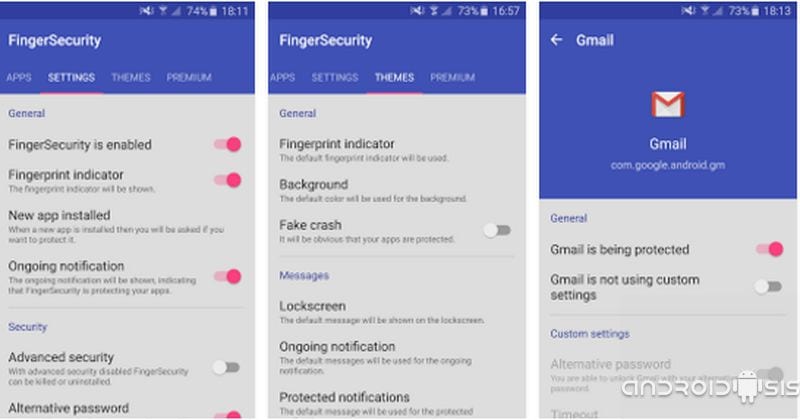
В прикачения видеоклип, с който започваме тази публикация, ще ви науча в пълен урок стъпка по стъпка, на простото използване на приложението Fingersecurity за блокирайте приложенията, като използвате четеца на пръстови отпечатъци на нашите Android, много просто приложение за използване и което от напълно безплатната му версия ни позволява да правим неща, толкова интересни като тези, които ще изброя по-долу:
- Защитете инсталираните приложения, системата или системните настройки без максимално ограничение.
- Покажете или скрийте индикатора за пръстови отпечатъци, за да отключите защитеното приложение.
- Анимации на заключения екран на приложението.
- Възможност за директна защита на новите инсталирани приложения, инсталирани чрез Play Store или ръчно чрез изтегляне и инсталиране на APK файлове. Освен това има опции да не прави нищо в това отношение или да пита при инсталиране на ново приложение
- Защита, така че от прозореца на последните приложения също ще бъдете помолени за вашия пръстов отпечатък или парола, за да имате достъп до защитеното приложение.
- Възможност за непрекъснато блокиране на избраните приложения, така че веднага след като излезем от въпросното приложение, отново да бъдем помолени за пръстовия отпечатък.
- Опция за еднократно заключване на приложение, докато екранът се изключи и терминалът заспи.
- Опция за лесно отключване на приложение, с която ще бъдем помолени за пръстовия отпечатък само веднъж на сесия, докато не заключим отново Android, за да поискаме пръстовия отпечатък само при първия достъп до защитено приложение.
- Възможност за защита на приложението, така че да не може да бъде деинсталирано, освен ако не въведем пръстовия отпечатък или, ако това не стане, паролата, шаблона или щифта.
- Опции за промяна на темата или анимацията на пръстови отпечатъци, които да се показват на заключения екран на приложението.
Изтеглете Fingersecurity безплатно от Google Play Store
Друга възможност за блокиране на приложения с помощта на четеца на пръстови отпечатъци за терминали Samsung
Ако имате терминал на Samsung, както е в случая с Samsung Galaxy S6 Edge Plus, със сигурност ще намерите или сте инсталирали някои Модифициран rom, който има добавена функционалност в настройките, наречена App Lock.
В приложеното видео, което ви оставих точно над тези редове, ви показвам тази опция, интегрирана в Rom NoName V5 Мигам дълго време на моя Samsung Galaxy S6 Edge Plus. Един от най-добрите и най-стабилните Rom, които съм опитвал на моя Samsung и това Показах ви как да инсталирате още видеоурок в тази публикация.

Всичко свързано с това е много важно